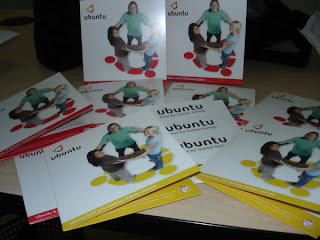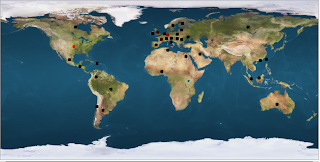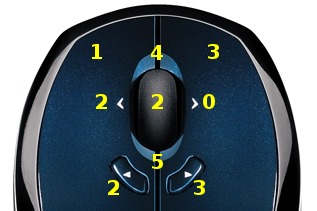Je reprends ici un
document que j’ai rédigé sur le wiki du site francophone d’
ubuntu. Dans ce document j’ai parlé de la configuration sous ubuntu Feisty Fawn (7.04) de la souris sans fils Logitech
LX7. La configuration consiste a activer les boutons supplémentaires de la souris qui ne sont pas automatiquement détectés.
Mon avis sur cette souris est qu’elle offre une prise en main agréable, elle est confortable et dispose d’une autonomie très importante par rapport à d’autres modèles, plus anciens, de la même marque. A titre d’exemple ma première paire de piles a tenue plus de 6 mois avec une utilisation modéré.
Avec les deux versions d’ubuntu que j’ai eu a utiliser avec cette souris la Feisty Fawn (7.04) et la Gutsy Gibbon (7.10), la souris est automatiquement détectée lors du processus d’installation sur mon portable. A la connexion au bureau Gnome l’applette du gestionnaire d’énergie donne une information sur le niveau de charge des piles de la souris.

Seule bémol, la valeur donnée par l’applette ne change pas d’une manière continue. Deux valeurs sont affichées tous au long de la vie des piles. La première valeur et de 71%, et la seconde est de 14% qui génère une alerte, un peut en avance, sur le niveau faible des piles. Heureusement que l’indicateur de niveau des piles intégré à la LX7 est là et il est plus fiable pour l’instant.

Configuration de la souris
Cette méthode a été testée sous Feisty Fawn et Gutsy Gibbon. Il n’y a pas de paquets supplémentaires à installer ni de fichiers de configuration à créer. Il s’agit juste de modifier le fichier de configuration /etc/X11/xorg.conf.
État initial
Théoriquement la souris LX7 dispose de 9 boutons, les 5 boutons classiques en plus de 2 boutons de navigation (précédent, suivant) dupliqués dans la molette et dans les deux autres petites touches (les 4 fléchettes blanches dans l’image).

Initialement uniquement 8 boutons sont détectés par le système (à travers la commande
xev et les 5 boutons classiques sont attribués aux différents boutons de la LX7 selon l’image ci-dessous. Avec la notation suivante :
- 1 : Clique gauche;
- 2 : Clique molette;
- 3 : Clique droit;
- 4 : Défilement en haut;
- 5 : Défilement en bas.
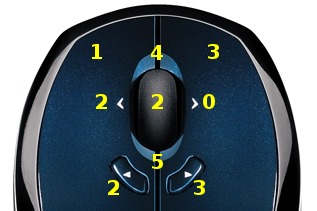
Le 0 correspond au bouton non détecté par le système.
Sauvegarde de l’état initial
Avant d’entamer la procédure de configuration il est recommandé d’effectuer une sauvegarde de votre configuration initiale au cas où les modifications altèreraient le fonctionnement de l’environnement graphique. Lancer dans le terminal la commande :
sudo cp /etc/X11/xorg.conf /etc/X11/xorg.conf.avantLX7
Il sera ensuite possible de récupérer la configuration initiale en lançant la commande :
sudo cp /etc/X11/xorg.conf.avantLX7 /etc/X11/xorg.conf
Modification du fichier xorg.conf
Lancer votre éditeur de texte en mode administrateur pour éditer le fichier /etc/X11/xorg.conf.
gksudo gedit /etc/X11/xorg.conf
Répérer la section InputDevice. Dans mon cas, Xorg est configuré de cette façon par défaut :
Section "InputDevice"
Identifier "Configured Mouse"
Driver "mouse"
Option "CorePointer"
Option "Device" "/dev/input/mice"
Option "Protocol" "ImPS/2"
Option "ZAxisMapping" "4 5"
Option "Emulate3Buttons" "true"
EndSection
Il est possible de ne pas avoir la même chose pour d’autres configurations surtout au niveau de la ligne Identifier qu’il faut la garder comme elle est. Par la suite il faut apporter des modifications à la section InputDevice en la remplaçant comme suit :
Section "InputDevice"
Identifier "Configured Mouse"
Driver "mouse"
Option "CorePointer"
Option "Device" "/dev/input/mice"
Option "Protocol" "ExplorerPS/2"
Option "Emulate3Buttons" "false"
Option "Buttons" "7"
Option "ZAxisMapping" "4 5"
Option "ButtonMapping" "1 2 3 6 7"
Option "Resolution" "800"
EndSection
Attention il faut garder votre ligne Identifier initiale. Sauvegarder les modification de votre fichier de configuration et redémarrer le serveur graphique avec les touches Ctrl + Atl + Backspace.
La nouvelle configuration est active, de même uniquement 8 boutons sont détectés par le système mais en plus des 5 boutons classiques deux autres boutons sont configurés. La nouvelle attribution des différents boutons de la LX7 est donnée dans l’image ci-dessous. Avec la notation suivante :
- 1 : Clique gauche;
- 2 : Clique molette;
- 3 : Clique droit;
- 4 : Défilement en haut;
- 5 : Défilement en bas;
- 6 : Navigation : Précédent;
- 7 : Navigation : Suivant.

Voilà les deux boutons de navigation fonctionnent et sont maintenant exploitables avec mon navigateur Firefox.
 C’est une étape importante pour la notoriété de notre groupe au niveau national et international. Il faut maintenant mettre les bouchés doubles et s’activer pour le bien du libre et de ubuntu en Tunisie.
C’est une étape importante pour la notoriété de notre groupe au niveau national et international. Il faut maintenant mettre les bouchés doubles et s’activer pour le bien du libre et de ubuntu en Tunisie.